GDAL的JAVA开发环境搭建(IDEA)
软件版本:gdal-3.20、jdk-1.80
一、开发环境搭建流程
- 首先从官网下载编译好的二进制包 GISInternals Support Site,名称release-1911-x64-gdal-3-2-0-mapserver-7-6-1.zip。

下载完成后的文件如下:

文件解压后如下:
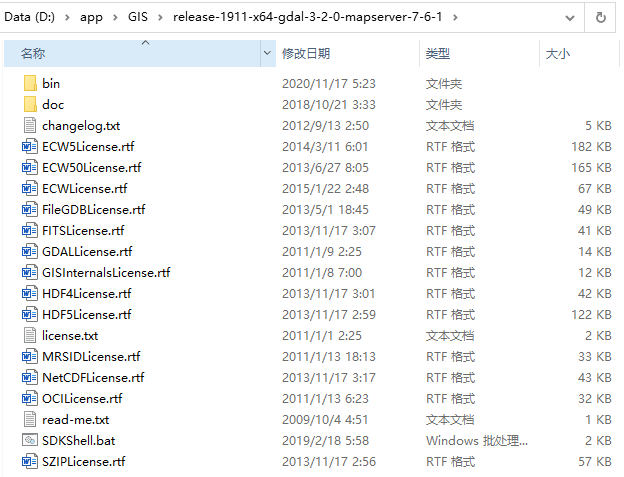
- 将gdal的bin目录下所有dll拷贝到jdk\bin目录下(或\jdk\jre\bin,根据自己情况选择),如图所示:

- 在IDEA中创建一个JAVA项目,在项目根目录创建lib目录,将3个必要的文件拷贝到lib中(
\bin\gdal302.dll、bin\gdal\java\gdalalljni.dll、bin\gdal\java\gdal.jar)。

- 在项目中引用gdal的库。文件-项目结构-项目设置-库-添加-
gdal.jar。
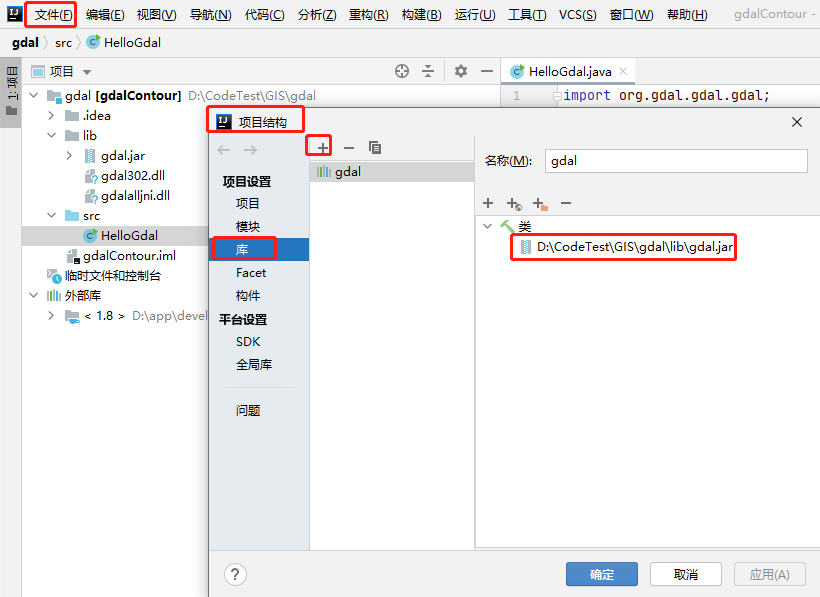
- 开始编码。在项目的java文件夹中创建一个类,编写如下代码:
import org.gdal.gdal.gdal;
import org.gdal.ogr.ogr;
public class HelloGdal {
public static void printVectorDrivers(){
ogr.RegisterAll();
int count =ogr.GetDriverCount();
System.out.println(count);
for(int i=0; i<count; i++){
System.out.println(ogr.GetDriver(i).GetName());
}
gdal.GDALDestroyDriverManager();
}
public static void main(String[] args) {
// TODO Auto-generated method stub
printVectorDrivers();
}
}
运行结果如下:
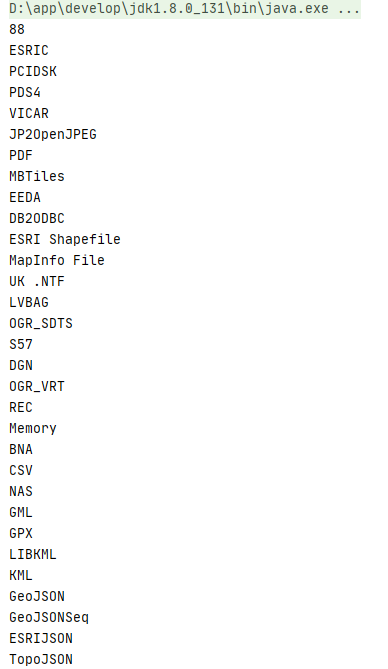
二、问题总结
- 引用库报错
Native library load failed.
java.lang.UnsatisfiedLinkError: no gdalalljni in java.library.path
Exception in thread "main" java.lang.UnsatisfiedLinkError: org.gdal.gdal.gdalJNI.AllRegister()V
这个问题是gdal的dll文件拷贝位置不正确,导致java程序不能找到相应的dll引用。将dll拷贝到jdk\bin或jdk\jre\bin,这里自己多尝试几次。
- 找不到proj.db
在系统环境变量中配置,PROJ_LIB:C:\Program Files\GDAL\projlib\proj.db

如果没有该文件,下载gdal core进行安装。




